Išbandyti ir patikimi sprendimai, apsaugantys Valorant nuo užšalimo
- „Windows“ gali užšalti dėl įvairių priežasčių.
- Klaidos ir problemos programoje gali būti daugybė priežasčių, dėl kurių „Valorant“ užšąla kiekvieną sekundę.
- Iš naujo įdiegti „Valorant“ yra vienas iš veiksmingų problemos sprendimo būdų.
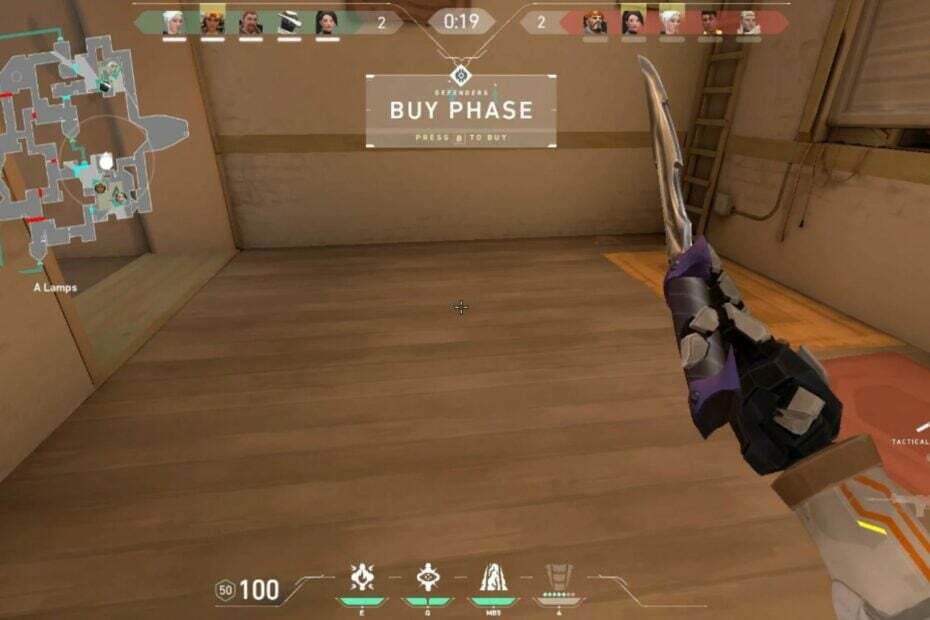
XĮDIEGTI PASPUSTELĖT ATSISIUNČIŲ FAILĄ
Ši programinė įranga palaikys jūsų tvarkykles ir veiks, taip apsaugodama jus nuo įprastų kompiuterio klaidų ir aparatinės įrangos gedimų. Patikrinkite visas savo tvarkykles dabar atlikdami 3 paprastus veiksmus:
- Atsisiųskite DriverFix (patvirtintas atsisiuntimo failas).
- Spustelėkite Pradėti nuskaitymą rasti visas problemines tvarkykles.
- Spustelėkite Atnaujinti tvarkykles gauti naujų versijų ir išvengti sistemos veikimo sutrikimų.
- DriverFix atsisiuntė 0 skaitytojų šį mėnesį.
„Valorant“ yra nemokamas pirmojo asmens taktinių herojų šaudyklės žaidimas, skirtas „Windows“. Tačiau skirtingi žaidimų entuziastai susidūrė su problemomis, kai „Valorant“ užšaldė jūsų „Windows“ veiklą.
Taip pat, klaida nuskaitant nustatymus iš Valorant serverio taip pat vartotojų skundžiasi problema.
Ar „Windows 11“ tinka „Valorant“?
Po išleidimo naujas Windows 11 naujinimas, skirtingi vartotojai susidūrė su „Valorant“ užšaldymo problemomis sistemoje „Windows 11“. Todėl iškyla klausimas, ar „Valorant“ programa suderinama su „Windows 11“.
Tačiau „Valorant“ žaidimų programa yra stabili „Windows 11“ ir neturėtų būti sudėtinga naudoti. Perėjimas tarp operacinių sistemų naujinimų sukelia žaidimo problemų „Windows 11“.
Kodėl mano Valorant nuolat šąla?
Dėl įvairių priežasčių „Valorant“ programa gali užstrigti sistemoje „Windows“. Kai kurie yra:
- Klaidos ir gedimai programoje – Valorant gali užšalti dėl klaidų ir pasenusių komponentų, kurie paverčiami Valorant FPS lašai. Taip atsitinka, jei žaidimas negali pasiekti reikiamų naujinimų ir pataisų.
- Sistemos reikalavimų problemos – Valorant žaidimų naudotojai gali atsitiktinai susidurti su Valorant užšalimu, jei vartotojo kompiuteris neatitinka būtinų reikalavimų, kad programa būtų paleista efektyviai.
- Sugadintas Valorant failas – Kai „Valorant“ programa yra sugadinta arba pažeista, programa gali užstrigti paleidžiant arba įkeliant.
- Ryšio problemos – Skundėsi ir žaidėjai Valorantiškas paketų praradimas problemų, dėl kurių žaidimas gali užšalti arba užstrigti žaidžiant internete.
Tačiau Valorant kompiuterių užšalimo problemą gali sukelti kiti veiksniai. Mes padėsime jums atlikti paprastus veiksmus, kad išspręstume problemą.
Ką daryti, jei „Valorant“ nuolat užšaldo „Windows“ kompiuterį?
Išbandžius šiuos preliminarius patikrinimus, „Valorant“ gali atsitiktinai užšalti jūsų kompiuteryje.
- Išspręskite tinklo perkrovos problemą savo kompiuteryje. Tai neleis Valorant užšalti kas kelias sekundes.
- Įdiekite visus naujus savo OS naujinimus, nes jie gali greitai išspręsti šią problemą.
- Jei „Valorant“ užšąla įkėlimo ekrane, uždarykite visas kompiuteryje veikiančias fonines programas.
- Iš naujo paleiskite kompiuterį saugiuoju režimu. Jei žaidimas veikia sklandžiai, tai reiškia, kad kita programa trukdo ir turėtumėte ją išjungti nuo paleidimo.
Jei problema išlieka po išankstinių patikrinimų, atlikite toliau nurodytus veiksmus.
1. Atnaujinkite savo grafikos tvarkyklę
- Paspauskite Windows + R klavišus, kad paleistumėte Bėk dialogo langas, įveskite devmgmt.mscir spustelėkite Gerai.
- Spustelėkite Ekrano adapteriai, tada dešiniuoju pelės mygtuku spustelėkite tvarkyklę ir spustelėkite Atnaujinti tvarkyklę.
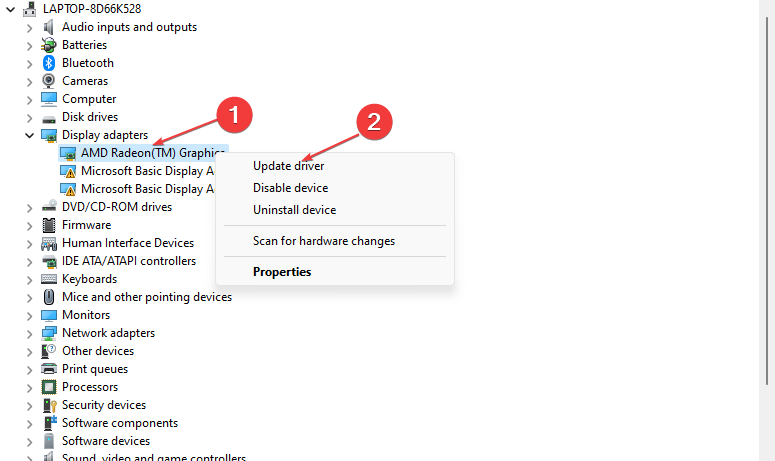
- Pasirinkite Automatiškai ieškoti tvarkyklių variantas.
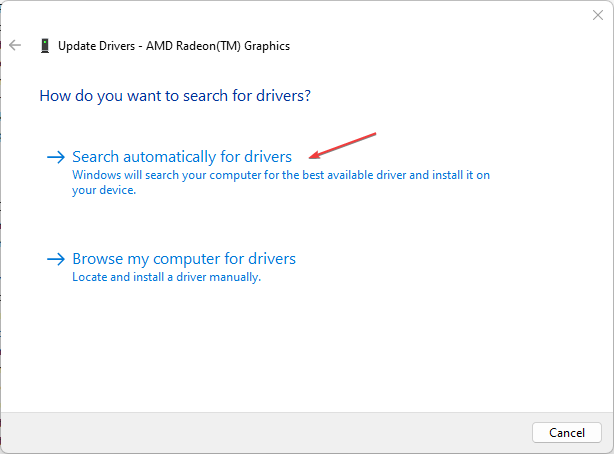
- Iš naujo paleiskite kompiuterį ir paleiskite Valorant, kad patikrintumėte, ar problema išlieka.
Atnaujinus grafikos tvarkyklę pagerės jos našumas ir išspręstos jai įtakos turinčios klaidos. Perskaitykite mūsų išsamų straipsnį apie „Windows 11“ grafikos tvarkyklių atnaujinimas jei turite kokių nors problemų.
Arba galite pasirinkti specializuotą programinę įrangą, pvz., DriverFix, kad nuskaitytumėte jūsų kompiuteryje pasenusias tvarkykles ir automatiškai atnaujintumėte jas naujausiomis versijomis iš saugyklos.

DriverFix
Užkirskite kelią įvairioms klaidoms ir gedimams ir raskite geriausias tvarkyklės versijas naudodami „DriverFix“.
2. Išjungti Windows ugniasienę
- Kairiuoju klavišu nulaižykite Pradėti mygtuką ir įveskite valdymo skydelisl, tada atidarykite.
- Spustelėkite ant „Windows Defender“ ugniasienė variantas.
- Pasirinkite Įjunkite arba išjunkite „Windows Defender“ užkardą variantas.
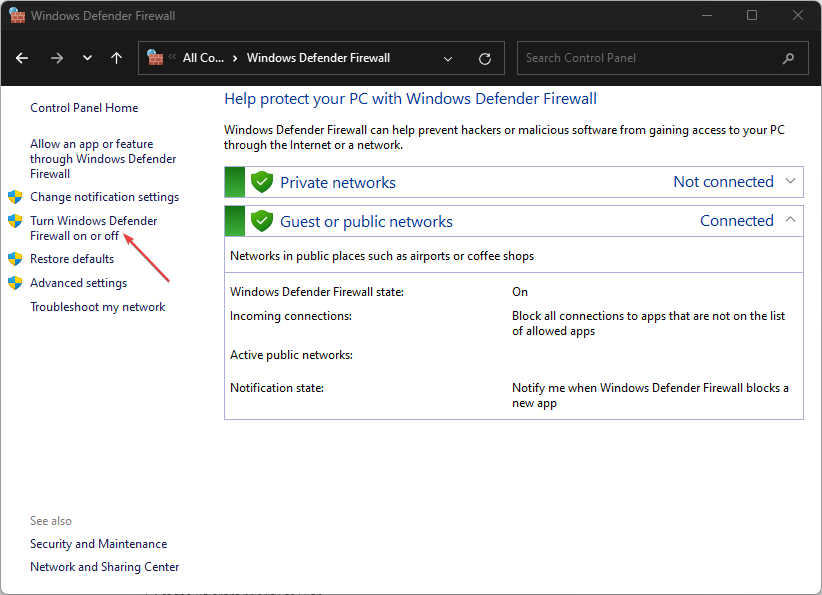
- Eikite į Privataus ir viešojo tinklo nustatymai, tada spustelėkite radijo mygtukus Išjunkite „Windows Defender“ užkardą (nerekomenduojama) variantas.
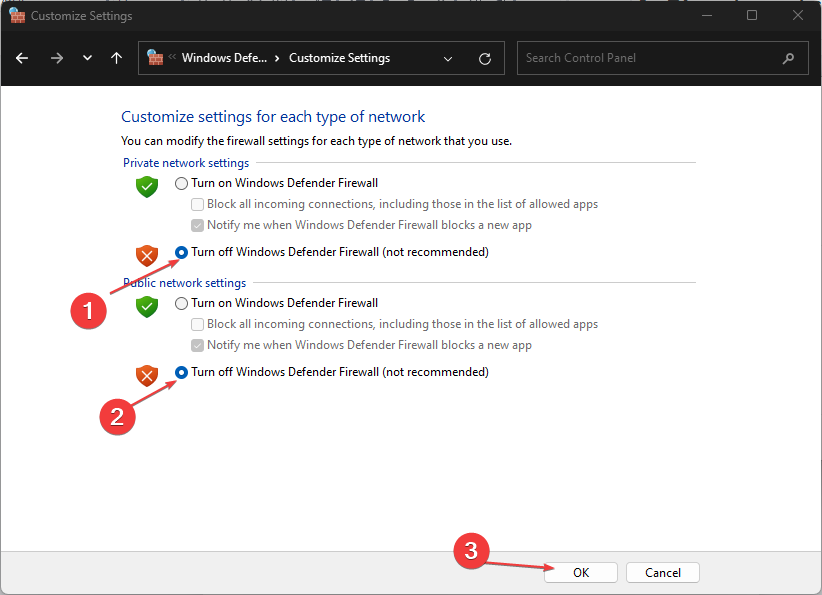
- Iš naujo paleiskite kompiuterį.
Išjungus pirmiau nurodytus nustatymus, bus pašalinti visi Windows Defender ugniasienės trukdžiai, kurie sukelia Valorant žaidimą. Galite perskaityti apie kaip išjungti windows gynėją jei susidursite su problemomis.
- Vagių jūra vis dūžta? Štai kaip tai sustabdyti
- Valorant didelis procesoriaus naudojimas: kaip sumažinti, jei jis pasiekia 100%
3. Atlikite švarų paleidimą
- Paspauskite Windows + R klavišą, kad atidarytumėte Bėk dialogo langas, įveskite msconfigir spustelėkite Gerai.
- Eikite į Paslaugos skirtuką ir pažymėkite laukelį Slėpti visas Microsoft paslaugas parinktį, tada spustelėkite Viską išjungti mygtuką.
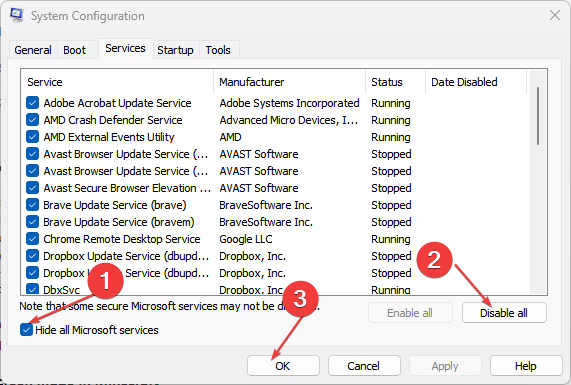
- Eikite į Pradėti skirtuką ir spustelėkite Atidarykite Task Manager.
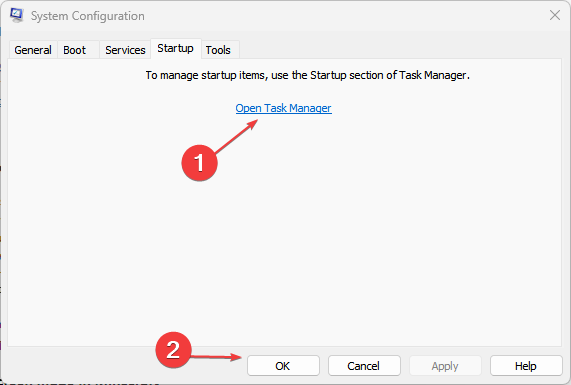
- Spustelėkite paleisties programas ir bakstelėkite Išjungti mygtuką.
- Iš naujo paleiskite kompiuterį ir patikrinkite, ar Valorant's ir toliau užšąla.
Atlikus švarų kompiuterio paleidimą, bus sustabdytos visos paleisties veikiančios programos, dėl kurių „Valorant“ gali užšalti paleidžiant.
4. Nustatykite „Valorant“ kaip prioritetą
- Dešiniuoju pelės mygtuku spustelėkite Užduočių juosta ir pasirinkite Užduočių tvarkyklė kad jį atidarytumėte.
- Eikite į Procesai skirtuką ir suraskite Valorantiškas, tada dešiniuoju pelės mygtuku spustelėkite jį ir pasirinkite Nustatyti prioritetą.
- Nustatyti Valorantiškas prioritetas kaip Aukštas.
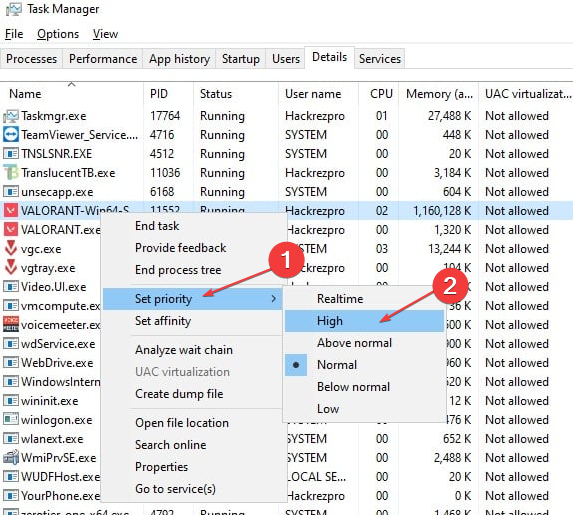
- Spustelėkite Keisti prioritetą kad patvirtintumėte savo pasirinkimą dialogo lange.
Nustačius žaidimo programą kaip aukštą prioritetą, žaidimo našumas padidės, kad „Valorant“ neužšaltų ir nesugestų. Peržiūrėkite visą mūsų vadovą kaip nustatyti prioritetą užduočių tvarkyklėje daugiau įžvalgų.
5. Pašalinkite ir iš naujo įdiekite Valorant
- Paspauskite Windows + R klavišus, kad atidarytumėte Bėk dialogo langą ir įveskite valdyti /pavadinimas Microsoft. Programos ir funkcijos ir spustelėkite Gerai.
- Pasirinkite Valorantiškas ir Riot Vanguard ir spustelėkite Pašalinkite.
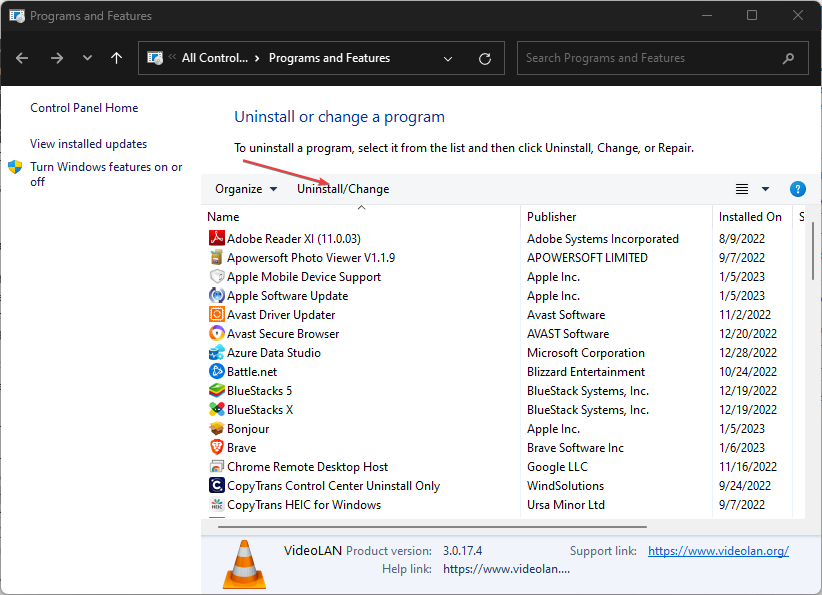
-
Atsisiųskite „Valorant“ žaidimo failą. Paleiskite „Valorant“ failų diegimo programą ir vykdykite „Windows“ raginimą iš naujo įdiegti „Valorant“ savo kompiuteryje.

Išbandžius aukščiau nurodytą pataisą, paskutinė išeitis gali būti iš naujo įdiegti „Valorant“ programą. Iš naujo įdiegus programą visi nustatymai bus nustatyti iš naujo ir sugadinti žaidimo failai.
Be to, galite skaityti kaip pataisyti neveikiantį Valorant sistemoje Windows. Be to, turime išsamų vadovą kaip pataisyti Valorant neatnaujinimą savo kompiuteryje.
Galų gale, tai yra geriausi būdai, kaip pataisyti Valorant, jei jis vis tiek užšąla jūsų kompiuteryje. Jei turite daugiau klausimų dėl šio vadovo ar kitų klausimų, naudokite komentarų skyrių.
Vis dar kyla problemų? Pataisykite juos naudodami šį įrankį:
REMIAMAS
Jei pirmiau pateikti patarimai neišsprendė problemos, jūsų kompiuteryje gali kilti gilesnių „Windows“ problemų. Mes rekomenduojame atsisiunčiant šį kompiuterio taisymo įrankį (TrustPilot.com įvertinta puikiai), kad lengvai juos išspręstumėte. Įdiegę tiesiog spustelėkite Pradėti nuskaitymą mygtuką ir tada paspauskite Remontuoti visus.


